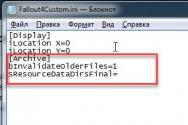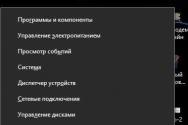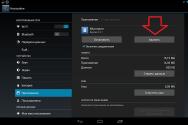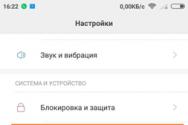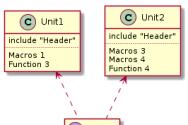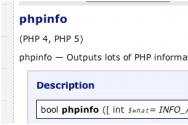Разблокировка загрузчика bootloader. Взлом Android пошагово: разблокируем загрузчик. Возможные ошибки при разблокировке Bootloader HTC
Статьи и Лайфхаки
Разблокировка загрузчика – прием, позволяющий получить доступ к определенным возможностям, по умолчанию скрытым от пользователя производителем.
Вместе с тем она несет и определенный риск для безопасности устройства. Поэтому, прежде чем осуществлять эту процедуру, пользователь должен понимать, что он делает и для чего.
Что такое загрузчик
Как и в большинстве других ОС, в Android имеется специальное средство, устанавливающее параметры загрузки системы в соответствии с конфигурационными файлами.Производитель закрывает доступ к загрузчику, или, как его еще называют, bootloader от пользователя, причем делает это вовсе не из каких-то конспирологических соображений. Такое решение продиктовано соображениями безопасности.
Это не просто фулпруф, не позволяющий технически неграмотному владельцу превратить свой гаджет в «кирпич», но еще и ограничение возможностей, которые могут получить внедрившиеся в систему по тем или иным причинам вредоносные программы.
Для чего нужна разблокировка

- Основной целью этой процедуры является получение возможности установить т.н. кастомную прошивку – версию , отличную от предусмотренной производителем.
В неразблокированном варианте загрузчик позволяет только сбросить настройки системы до заводских или очистить память девайса.
- Другое предназначение – получение root-прав или, как их еще называют, прав суперпользователя.
Достаточно популярная процедура, открывающая возможность избавиться от рекламы, удалить мешающие предустановленные , взламывать и делать много других вещей, не предусмотренных разработчиками.
Для рутирования многих моделей смартфонов последних лет наличие разблокированного бутлоадера является обязательным.
Как это делается
Для моделей каждого производителя существует свой алгоритм разблокировки. Некоторые гаджеты, залоченные под конкретного , вообще не поддаются такой процедуре. Обычно это относится к китайским аппаратам.Но в любом случае требуется подключение устройства к настольному компьютеру или ноутбуку, на который установлено соответствующее программное обеспечение. Обычно его можно скачать с официального сайта разработчиков.
Еще для запуска процесса понадобится ключ, который также добывается на сайте производителя, опять-таки у каждого по-своему.
Возможные опасности

Некоторые компании лишают разблокированные устройства гарантийного обслуживания.
Причина проста : кастомная или девелоперская прошивка дает возможность пользователю изменять настройки девайса в куда более широком диапазоне, чем оригинальная.
Результатом может стать выход из строя аппаратной части, например, чипсета или динамика.
Наличие разблокировки лишает смысла любые средства защиты устройства, будь то пин-код, отпечаток пальца или сканирование лица. Злоумышленник может запустить средство восстановления и загрузить пользовательскую версию системы без запроса паролей.
Прочие опасности связаны не с самой процедурой, а с последующими действиями, ради которых она проводится. Например, кастомная прошивка может оказаться настолько «кривой», что устройство просто откажется работать.
Или же root-правами воспользуется вирус, чтобы отсылать кому-то личные данные.
Заключение
При всём вышеизложенном разблокировка является процедурой, осуществляемой при посредстве официальных средств, предусмотренных разработчиками устройства.Это выгодно отличает ее от использования разнообразных эксплойтов, которые тоже применяются для получения root-прав. Но даже если пользователь четко представляет, что и зачем он делает, не исключены проблемы.
А значит, нужно своевременно позаботиться о резервном копировании данных.
Многие владельцы китайских телефонов рано или поздно задавались вопросом о том, как проверить разблокирован ли загрузчик Xiaomi. Зачастую пользователи начинают углубляться в такие детали, потому что некоторые устройства этой фирмы не дают перепрошить их. Является неудобным еще и то, что при покупке телефона напрямую из Китая потребитель не сможет в перспективе поменять операционку на русифицированную или другую локализованную систему из-за закрытого доступа к загрузчику.
Конечно же, сразу появляется вполне логичный вопрос: «Почему производитель не поддерживает использование своей техники во всех уголках Земли?» А может быть он пытается внедрить китайский язык в более широкое применение? Разумеется, это не так. Происходит это по причине того, что стало популярным подделывать телефоны и официальные прошивки от «Хиоми». Дело в том, что программное обеспечение может содержать огромное количество вирусов, способных собирать данные с телефона. Именно поэтому все официальные устройства не позволяют менять прошивку. В статье рассмотрим, как разблокировать загрузчик Xiaomi.
Еще одна причина, по которой загрузчик заблокирован
Существует еще одна весомая причина, по которой китайский производитель предпочитает закрывать доступ к загрузчику. Если вдруг у потребителя будет украден телефон или он его потеряет, то за счет блокировки новый владелец устройства не сможет перепрошить его и получить данные, личную информацию. Тем более каждый гаджет имеет собственный Mi-аккаунт. Хотя стоит признаться, что еще и мошенники часто задаются вопросом о том, как разблокировать загрузчик Xiaomi. И, скорее всего, они владеют необходимыми навыками. В последних версиях оригинального обеспечения можно заметить новые опции. Одна из них имеет функцию, которая позволяет обнаружить местонахождение телефона или планшета. Вторая же отвечает за отправку на рабочий экран устройства абсолютно любого текста.
Как определить, что загрузчик заблокирован через ПК?
Наиболее часто пользователи сталкиваются с данной проблемой, работая с телефоном Xiaomi Redmi Note 3 Pro. Разблокировать загрузчик будет легко. Однако займет этот процесс от недели до месяца.
Для того чтобы узнать, разблокирован или нет загрузчик на любом телефоне китайского производителя «Хиоми», нужно зайти в режим, который называется fastboot. Предварительно надо подключить устройство к компьютеру. После этого необходимо написать в меню «Пуск» слово «выполнить». С помощью него заходим в командную строку. Вводим буквы adb и там пишем специальную фразу. Как правило, она у каждого телефона одинаковая и выглядит следующим образом: fastboot oem device-info. После этого на экране появится одна из надписей: true или false. Первый вариант говорит о том, что загрузчик активирован, а второй - не разблокирован.
Если он не работает, то сразу нужно сказать, что трудно будет получить Root-права, даже если ранее они уже были активированы. Дело в том, что если изначальная версия прошивки не имеет заблокированного загрузчика, она может стать таковой в последствии обновления обеспечения. Для того чтобы совершить это, придется воспользоваться специальной программой PC Suite. Более того, процесс обновления не получится осуществить через Mi Flash. Поэтому чтобы пользоваться привычным функционалом, придется вернуть все в исходное положение. В статье описаны способы того, как разблокировать загрузчик Xiaomi.

Узнаем о состоянии загрузчика с помощью телефона
Описываемый способ работает для телефонов Redmi и Redmi Note 3, а для остальных может не подойти.
Необходимо посетить системные настройки. Там легко найти пункт «Об устройстве». Нам нужно в меню «Ядро» отыскать графу, которая отвечает за системную версию. Там будет надпись либо «Заблокирован», либо «Разблокирован» на английском языке.
Подготовка
Перед тем как начать процесс разблокировки устройства, необходимо посетить официальный сайт и получить специальное разрешение на это действие. Адрес ресурса найти в интернете довольно легко, а там особый раздел, который отвечает за активацию загрузчика, сразу бросается в глаза. Что же необходимо сделать? Предлагаем к рассмотрению пошаговую инструкцию.

Шаг первый
Пока еще к инструкции касательно того, переходить рано. Первое, что необходимо сделать, это авторизоваться на сайте.
Иногда бывает так, что аккаунт уже имеет разрешение на разблокировку. В таком случае следует немного пролистнуть дальше и приступить к следующей части решения проблемы. Если же нет, то переходим ко второму шагу.

Шаг второй
Далее необходимо заполнить анкету. Сделать это нужно на английском языке, другие не принимаются. Если есть затруднения, можно воспользоваться любым переводчиком. Главное - не перепутать информацию и все верно заполнить.
Внимание! Сайт может открыться в китайской версии. В таком случае,необходимо внизу страницы выбрать английский язык.
После заполнения нужно нажать на галочку, которая подтверждает согласие на использование данных.
Шаг третий
Наиболее легкий шаг и нетрудоемкий. Он заключается в вводе кода на следующей странице после заполнения анкеты. Числа придут в качестве сообщения на номер мобильного телефона, указанного ранее.
Шаг четвертый
Заключается в ожидании ответа от компании. По правилам, он должен прийти через 2-10 дней после подачи заявки, однако потребители говорят, что может быть отправлен намного позже. Но все же нужно дождаться ответа и лишь тогда начинать действовать.
При желании всегда можно посмотреть на официальном сайте степень рассмотрения заявки.
Подготовка к разблокировке
После того как компания ответила положительно на запрос о разблокировке загрузчика, можно приступать к самому процессу. Он нетрудоемкий и является универсальным. Совершенно не важно, о каком телефоне от «Хиоми» идет речь, ведь способ единый для всех, отличий нет.
Шаг первый
Первое, что необходимо сделать, это скачать новейшую версию обеспечения для программы Recovery. Нужно быть внимательным при подборе, так как обновление происходит каждую неделю. Файл следует поместить во внутренней памяти устройства.

Шаг второй
Нужно зайти в меню, отвечающее за обновление, и найти графу о загрузке новой версии прошивки. Именно там следует поместить скачанный файл программного обеспечения. Так как в результате смены прошивки будет удалена вся информация и данные с телефона, желательно выполнить резервное копирование (или так называемый бэкап).
Шаг третий
После обновления прошивки нужно воспользоваться формой Mi, а там - авторизоваться под тем же логином, где и было получено разрешение на разблокировку. После этого надо скачать специальную программу Flash Unlock. Она - важный нюанс в вопросе о том, как разблокировать загрузчик Xiaomi Redmi 3 Pro, а также в других модификациях устройства.
Шаг четвертый
Следует выключить телефон и зажать кнопки питания и уменьшения громкости. Удерживать их необходимо до тех пор, пока не включится режим Fastboot. Далее следует перейти к пятому шагу.
Шаг пятый
Нужно подключить телефон к компьютеру при помощи кабеля USB. После этого запустить ранее скачанную программу. В ней перед началом процесса необходимо подтвердить отказ от претензий к компании, если что-то случится после активации и в дальнейшем установки локализованных прошивок. Задаваясь вопросом о том, как разблокировать загрузчик Xiaomi Redmi 3 и другие телефоны от производителя, нужно понимать все риски.
Шаг шестой
В программе нужно авторизоваться путем ввода своего идентификационного номера и пароля. Далее следует подождать до того момента, как появится соответствующая надпись, что устройство подключено. Активируется кнопка «Разблокировать телефон», на которую нужно нажать.

Шаг седьмой
В начале описания действий, которые помогут узнать, как разблокировать загрузчик Xiaomi Redmi Note 3 и все другие устройства от производителя, было оговорено, что сам процесс довольно быстрый. И это действительно так. Через 10 секунд после нажатия на кнопку загрузчик будет разблокирован. Теперь пользователь может получить права администратора, принимать обновления и устанавливать их легкими доступными способами.
Стоит обратить внимание, что с одного аккаунта можно разблокировать не более одного устройства за один календарный месяц.
Отказ на запрос о разблокировке
Что же делать, если в ответе пришел отказ на проведение разблокировки? Необходимо подать еще один. Сделать это можно на специальном форуме, который находится на официальном сайте. Рассмотрим пошагово, как необходимо действовать далее. Другой подход может помочь получить разрешение для того, чтобы разблокировать загрузчик Xiaomi Redmi Pro и все его модификации.
Шаг первый
Нужно зарегистрироваться на форуме. В этот раз регистрация осуществляется не на номер телефона, а на электронный адрес. Форма довольно проста, поэтому никаких проблем возникнуть не должно.
Шаг второй
После заполнения формы и ее отправки робот сообщит пользователю, что необходимо подтвердить адрес электронной почты. Письмо приходит довольно быстро. После того как пользователь пройдет по ссылке в нем, он должен нажать на кнопку «Активация». Затем откроется китайская версия профиля.
Шаг третий
Нужно найти меню «Разблокировка» и перейти в него. Там система предложит придумать свой ник, который будет отображаться на форуме рядом с комментариями. Он может состоять как из чисел, так и из латинских букв.
Шаг четвертый
После этого откроется уже привычная страница, где необходимо заполнить заявку на активацию устройства. Как правильно указывать информацию и сколько ждать ответа и как разблокировать загрузчик Xiaomi - описано выше. Скорее всего, в этот раз вердикт придет положительный.

Указание причин для разблокировки?
Данное заявление необходимо написать максимально развернуто и открыто. Не стоит копировать фразы на английском или китайском языке «Прошу разблокировать устройство», иначе шанс на отказ во много раз повышается.
Обосновывать свою потребность в данном действии только лишь установками прошивок не стоит. Лучше всего добавить дополнительно несколько слов о получении Root-прав, которые позволят, например, лишиться опасных вирусов из системы телефона.
Можно подробно и максимально точно описать все причины, перевести на английский через онлайн-сервисы. На китайский язык интерпретировать текст не стоит. Хорошо бы уточнить, что пользователь понимает все получаемые риски, которые возникают после разблокировки.
Итоги
Люди, которых волнует вопрос о том, как разблокировать загрузчик Xiaomi Redmi и все его модификации, теперь смогут исправить полученную проблему. После совершения процесса можно свободно устанавливать кастомное Recovery, локализованные прошивки и так далее. В статье описан официальный способ разблокировки устройства, который справляется со своей задачей в 90% случаев.
Что такое bootloader, его разблокировка, и зачем мне это нужно?
Каждый телефон, работающий под OS Android, имеет bootloader (загрузчик), который инструктирует ядро операционной системы для загрузки в нормальном режиме. У каждого устройства своя версия bootloader. Загрузчик обычно блокируется на устройствах Android, поскольку производители хотят, чтобы вы придерживались версий Android, специально предназначенных для их оборудований.
Если вы хотите установить модифицированную версию OS (Custom ROM), вам необходимо разблокировать загрузчик. Говоря на языке человека обычного: разблокировка загрузчика позволит устанавливать измененные прошивки, с разнообразными «вкусностями» на ваш телефон Android.
Начнем, пожалуй, с всемирно известного бренда HTC. В 90% случаев этот способ срабатывает, остальные 10% отведем на проблемы программного характера, подделки китайских умельцев, а также модели, в которых отсутствует визуальная часть загрузчика, вообще конечно он есть, но скрыт от глаз.
Первый шаг , регистрация http://htcdev.com/ . Скачиваем драйвера ADB с нашего сайта, программу HTC Sync с официального сайта http://www.htc.com/ua в ней будут все необходимые драйвера на ваше устройство. Возможно, вам также понадобится Java http://www.oracle.com/technetwork/java/javase/downloads/jdk8-downloads-2133151.html
Шаг второй , создаём в корне диска С папку и даем ей имя Android. В эту папку распаковываем : adb.exe, AdbWinApi.dll, fastboot.exe. HTC Sync можно удалить, а можете и отключить в системе, чтобы не мешала при подключении устройства к компьютеру.

Шаг третий , переводим телефон в режим bootloader (загрузчик). Вариант первый, если телефон со съёмной батареей, вынимаем акб, вставляем, зажимаем качельку громкости (-) и питание. Держим пока телефон не перегрузится в вышеупомянутое состояние bootloader. Выглядит он вот так.

Вариант второй , для пользователей более продвинутых, телефон включен, стоит разрешение на функции «отладка по usb разрешена» работаем через командную строку Пуск -> Выполнить и введите имя программы cmd.exe. Появится окно

После вводим команду CD C:\Android жмем Enter получаем ответ C:\Android>. Дальше вводим команду adb devices, ответ должен быть:
List of devices attached HC413MW00787 device

Команда вводится для проверки соединения с ПК, если серийник определился значит все ок, и продолжаем дальше. Если нет, тогда проверяем «отладка по usb разрешена» а также установлены ли драйвера ADB. Следующая команда переводит телефон в нужный нам режим: adb reboot-bootloader жмем enter,

Теперь обращаем внимание на телефон, должно быть так как на первом изображении.
Преступим к разблокировке, все происходит с помощью консоли, нужных команд сайта https://www.htcdev.com/ а также вашей электронной почты которая использована при регистрации.
Телефон подключен, находится в режиме загрузчика. Заходим на сайт, проделываем такие шаги:



Если вашей модели нет в списке выбираем то что обведено, иначе ищем свою. Я, к примеру, всегда выбираю этот пункт не зависимо, работает. После нажимаем зеленую кнопку с продолжением, получаем вот такое:


Ставим две «птички» нажимаем на кнопку Proceed to Unlock Instructions.

В этом окне есть инструкция при подготовке, она на английском, мы ее пропускаем. Прокручиваем страницу вниз и переходим к пятому шагу. Далее следует продолжение инструкции. Прокручиваем к самому низу:

В это пустое окно мы будем вставлять информацию полученную для разблокировки.
Для этого возвращаемся к консоли, и вводим команду fastboot oem get_identifier_token жмем enter
На выходе получаем:

То, что обведено красным необходимо выделить, скопировать и вставить в то пустое окно на изображении выше. Нажать на кнопку Submit. Как скопировать и вставить? Нажатием правой кнопкой мышки, получаем меню, в котором выбираем пометить, выделяем нужную нам площадь. Нажимаем Enter. В консоли для того чтобы скопировать нужные значения используется именно enter
Привет, друзья. Сегодня, можно сказать, спонтанный пост случился, о чем он будет, вы уже могли догадаться из заголовка. Все дело в том, что как раз сегодня пришла посылка из США, и я стал обладателем новенького Google LG Nexus 4. И теперь у меня есть сразу два Нексуса – Samsung Galaxy Nexus и LG Nexus 4 – может быть, я даже напишу обзор сравнение, если вам интересно, но сегодня не об этом.
Да, кому интересно, а я уверен, что многим – цена вопроса 12к рублей с доставкой! Но я опять не об этом…
Да, Pure Android 4 прекрасен сам по себе – удобен, быстр и почти идеален. Обратите внимание, что я говорю именно о том андроиде, который установлен в гуглофонах Nexus, а не всех других телефонах (htc, Samsung, sony и т.д.), т.к. они серьезно переработаны и изменены, увы, не в лучшую сторону. Так что может быть лучше, чем и так почти идеальная прошивка? Улучшенная кастомная прошивка, конечно же!
Поэтому сегодня я первый раз включил телефон только для того, чтобы убедиться, что он вообще работает. Когда я убедился в этом, я его выключил и занялся «плясками с бубном». По горячим следам расскажу о том, как на Nexus 4 разблокировать Bootloader, установить recovery и прошить любую прошивку.
На самом деле все эти пляски с бубном не такие уж и пляски и даже почти не с бубном =) Я, как опытный уже юзер, чувствовал себя уверенно, не переживал и даже не делал никаких бекапов. Как оказалось, все нижеописанные процедуры полностью идентичны тем процедурам, что я проделывал год назад над Galaxy Nexus. Все будет просто, я обещаю!
Для начала надо немного подготовиться и скачать необходимые драйвера:
Качаем драйвера usb_driver.rar – пригодятся для подключения устройства в режиме bootloader к нашему PC. А так же скачиваем архив adb.rar – содержит файлы Fastboot и ADB.
Распаковываем архив Fastboot and ADB в корень диска C, должно получиться C:\adb.
Драйвера тоже распаковываем в корень диска C, получится C:\usb_driver.
Теперь в бой!
Установка драйверов и разблокировка Bootloader в LG Nexus 4
Сперва надо разблокировать Bootloader, без этого ничего не получится сделать.
Существуют различные решения и даже программы, которые позволяют сделать разблокировку, получить root и установить рекавери в один клик, но я как-то не доверяют такому подходу, ибо процедура-то тонкая. Хотя я все же попробовал сегодня воспользоваться программой NEXUS 4 TOOLKIT 1.3, но, как оказалось, скачать можно только базовую версию, а обновление доступно только после оплаты, а без обновления не доступен выбор поддержки android 4.2.2. Короче – не наш вариант!
Три простых шага и никаких понтов:
- Выключаем телефон и переводим его в Fastboot mode (зажимаем кнопки Volume Down + Power), подключаем USB-кабель.
Windows покажет сообщение в трее, типа «Установка программного обеспечений для устройства». По понятным причинам, драйвера сами не установятся. Поэтому: правый клик на Мой компьютер => Диспетчер устройств => Увидим неизвестное устройство Android. Жмем на него два раза, а в открывшемся окне: жмем Обновить драйвер... => Выполнить поиск драйверов на том компьютере => Выбираем папку C:\usb_driver и жмем далее. Начнется установка, появится какой то-вопрос про безопасность, все равно установить. В результат увидим сообщение: «Закончена установка драйверов для данного устройства Android Bootloader Interface». В диспетчере устройств будет написано, что устройство работает нормально — то что надо:) Закрываем диспетчер.

- Открываем командную строку (Пуск – в окошке поиска пишем cmd – жмем Enter):
- В командной строке пишем cd C:\adb и жмем Enter
- Далее пишем fastboot oem unlock и жмем Enter
- На экране телефона появится предупреждение: «Unlock bootloader?» и бла бла бла. Клавишей громкости выбираем Yes, кнопкой питания подтверждаем выбор. Внимание! Это удалит все данные на вашем телефоне. Сразу после этого появится экран fastboot, где будет красоваться LOCK STATE – unlocked.
Все просто, правда?
Установка кастомного recovery на LG Nexus 4
Теперь нам необходимо установить recovery, без которого мы просто не сможем прошивать прошивки, ядра и любые твики и моды.
В качестве recovery я рекомендую TWRP Team Win Recovery Project. Посмотреть описание и особенности можно на XDA в оф.теме для NEXUS 4 , там же всегда есть актуальная версия. На момент написания данного поста, самая новая версия это 2.4.4.0. Вот удобная прямая ссылка на скачивание. Скачали? Отлично, поехали дальше.
У нас есть файл openrecovery-twrp-2.4.4.0-mako.img. Если вы его закинете в папку c:\adb и переименуете в twrp.img так будет проще на следующем шаге.

Ну вот, bootloader разблокирован, recovery установлен. Осталось самое простое – установить новую прошивку. Кстати, root нам не нужно получать, если собираемся ставить кастомную прошивку, root там уже будет по умолчанию.
Установка кастомной прошивки на LG Nexus 4
За почти год использования моего предыдущего Samsung Galaxy Nexus я перепробовал целую кучу разных прошивок, частенько перепрошивался, проводил всякие эксперименты. И знаете, однажды я нашел идеальную прошивку, прошивку мечты – это ParanoidAndroid. Я просто не могу ничего другого кроме этой прошивки рекомендовать. Но, так или иначе – выбор за вами, процедура установки разных прошивок идентична.
Примерно вот так может выглядеть ваш Nexus 4 после установки ParanoidAndroid:
Вот видео-обзор этой же прошивки , но тем, кто сам лично ParanoidAndroid не юзал, мало что будет понятно:
Итак, с прошивкой мы определились, надо ее скачать. Оф.тема разработчиков прошивки , там же описание, ссылки и новые версии. Скачать саму прошивку можно в разделе mako на goo.im , а так же необходимо будет скачать Google Apps в соответствующем разделе на goo.im .
Прошивку и gapps скачали, теперь их надо как-то залить на телефон. Если телефон нормально виден в проводнике, то пропускаем блок текста ниже, если не получается попасть в память телефона через проводник, то читайте.
Тут небольшая загвоздочка может возникнуть, но только если вы не читаете этот пост – потому что у меня все загвоздки решаются, и я об этом обязательно пишу!
Я сижу и подключаю телефон по USB с помощью кабеля, но зарядка идет, а вот в проводнике я не могу его видеть как папку, чтобы закинуть туда наши архивы для прошивки. Если у вас та же история, тогда вот решение!
Не знаю почему, но Windows решила установить при подключении включенного телефона ADB драйвера (имеется в виду не fastboot, а именно запущенная система android). Может это я как-то что-то не то сделал, но факт есть факт — папки телефона в проводнике не видно. Я думал, что каких-то драйверов не хватает, долго гуглил, ничего не нашел. Решил воспользоваться суровым способом: Заходим в диспетчер устройств, видим «Android device что-то там ADB» – просто нажимаем на него правой кнопкой и выбираем Удалить. Отключаем телефон и сразу подключаем обратно – Windows должна заново определить устройство и установить на него правильные драйвера. Мне это помогло, и в проводнике появилась необходимая папка Nexus 4!
Выбираем папку Nexus 4 / Внутренняя память / Download и туда закидываем архивы, в моем случае это pa_mako-3.10-11MAR2013-131748.zip и pa_gapps-full-4.2-20130308.zip. В вашем случае это будут уже более новые версии, в маркировках разобраться совсем не трудно.
Когда все архивы закачаны, отключаем телефон от компьютера и выключаем. Нам необходимо снова попасть в recovery mode, для этого зажимаем Volume Down + Power пока не включится fastboot, где кнопками громкости выбираем Recovery mode и жмем Power.
Если вдруг случилось так, что вы увидели не главный экран TWRP (его опознать очень просто, сомнений в этом не будет точно), а увидели лежащего на спине андроида с красным треугольником, то есть выход, а как без него!
Для этого держим зажатой кнопку Power пока телефон не выключится. Опять загружаемся в fastboot, подключаем телефон по USB и проделываем заново сценарий по установке recovery. Когда рекавери установлен, не перезагружаемся, а кнопками громкости находим пункт Recovery mode и выбираем его кнопкой питания. Теперь-то точно запустится TWRP, а значит следуем инструкции ниже.
Увидим главный экран TWRP , жмем на верхнюю правую кнопку Wipe, а потом Factory Reset – это удалит все данные на телефоне!
После полного сброса, необходимо вернуться на предыдущий экран и нажать на верхнюю левую кнопку Install. На открывшемся экране из списка папок выбираем Download, а затем нажимаем сначала на файл прошивки pa_mako, потом Add More Zips и сразу выбираем файл pa_gapps и наконец делаем Swipe to Confirm Flash. Сейчас прошьются сразу и прошивка и приложения Google Apps, около минуты ожидания и мы должны увидеть надпись Successful. Очень важно подчистить все кеши, для этого выбираем кнопку Wipe cache/dalvik. Все готово – нажимаем Reboot System.
Сейчас будет загружаться система, но уже с прошивкой ParanoidAndroid. После длительной загрузки попадаем в меню первичной настройки телефона, где надо выбрать язык, указать аккаунт и т.д.
Собственно это и все! Успехов вам друзья. Если у вас появились какие-то вопросы или предложения по поводу процесса прошивки или по поводу ParanoidAndroid – пожалуйста, пишите в комментариях.
На заметку: О том, как получить доступ в меню разработчика на любой прошивке.
Открываем настройки, выбираем пункт «О телефоне» в самом низу, прокручиваем экран до пункта «Номер Сборки», там будет написано JDQ39, что соответствует версии android 4.2.2, у вас может быть написано и что-то другое, это не важно. Жамкаем на эту строку 7 раз подряд. Как итог – должно появиться сообщение «Вы стали разработчиком!» Вот оказывается как легко можно стать разработчиком под androind =))) Возвращаемся обратно в меню настроек, видим новый пункт «Для разработчиков».
UPD: Если вдруг телефон превратился в «кирпич» — что делать?
Мало ли что бывает… Вот как сегодня, например, коллега купил себе такой же Nexus 4 и отдал его мне, чтобы я установил кастомную прошивку. Да нет проблем – сказал я и пошел следовать своей же инструкции, написанной выше. Случилось странное – все данные (zip файл образа прошивки, например), которые я залил на внутренний накопитель для последующей прошивки после сброса, они удалились, самоуничтожились по какой-то неизвестной причине.
Короче, телефон превратился в кирпич, т.е. не включается, а делать что-то ведь надо. Посему проще всего накатить на телефон Factory Image, т.е. заводской образ, чтобы телефон был похож на то, что вы видели, впервые открывая упаковку. И вот инструкция:
- Предполагается, что драйвера у вас уже установлены и телефон подключается к компьютеру, когда он в режиме fastboot. А так же загрузчик разблокирован. Короче, полностью проделаны все шаги под заголовком «Установка драйверов и разблокировка».
- Теперь скачиваем официальный образ телефона отсюда https://developers.google.com/android/nexus/images#occam На данный момент актуальная версия это 4.3 (JWR66V), жмем Link напротив и скачиваем.
- У нас скачался архив occam-jwr66v-factory-08d2b697.tgz, внутри него еще один архив occam-jwr66v-factory-08d2b697.tar, а внутри несколько файлов и еще один архив image-occam-jwr66v.zip – он-то нам и нужен, берем и переносим image-occam-jwr66v.zip в папку C:\adb
- Открываем командную строку и пишем:
cd c:\adb жмем Enter;
fastboot erase boot жмем Enter;
fastboot erase cache жмем Enter;
fastboot erase system жмем Enter;
fastboot erase userdata жмем Enter;
fastboot reboot-bootloader жмем Enter;
fastboot -w update image-occam-jwr66v.zip жмем Enter и ждем.
После последней операции телефон должен сам перезагрузиться и включиться. - Теперь ваш телефон как новый:) А вы можете повторить то, что не получилось. А именно залить zip-архивы в память телефона и попробовать их прошить заново. Кстати, мы recovery не трогали в процессе восстановления, так что TWRP у вас остался, а значит выключаем телефон, жмем Volume Down + Power, выбираем recovery и вперед!
Ну вот, теперь уж точно все!
До связи друзья. И извините, что перестал часто писать про SEO, обещаю исправиться в ближайшее же время.
Смартфонов Xiaomi для прошивки локализованного ПО, но в той статье рассматривался конкретный аппарат Redmi Note 3. Сегодня же речь пойдет о всех устройствах Xiaomi.
Процедура разблокировки загрузчика совсем не сложная, но есть несколько нюансов, которые нужно знать для получения кода разблокировки. Я трижды подавал заявку на разблокировку загрузчика, и только третья попытка увенчалась успехом и то после определенного финта, но об этом немного позднее. Будем действовать по порядку.
Подача заявки на разблокировку загрузчика
Всю процедуру разблокировки загрузчика можно разделить на две стадии: грамотное оформление заявки на сайте Xiaomi и сама разблокировка загрузчика. Раньше подавать заявку нужно было на китайском языке , но недавно появилась веб страница на английском языке . Открываем ссылку и нажимаем на кнопку Unlock Now.
Вводим данные MI аккаунта, к которому подключен ваш смартфон Xiaomi и нажимаем на оранжевую кнопку. Если у вас нет еще Mi аккаунта, то можно зарегистрироваться, нажав на нижние левые иероглифы.

На новой странице в первой строке вводим свое имя на английском языке. Во второй строке выбираем страну проживания. В третьей строке вводим номер телефона без +7. В четвертом текстовом поле вставляем следующий текст:
要安装固件的本地化版本
Что в переводе на русский обозначает: Для установки локализованной версии прошивки. Ставим в нижней строке галочку и нажимаем на зеленую кнопку.

На указанный вами номер придёт сообщение, где будет указан пин-код, который необходимо ввести на новой странице. После ввода нажимаем на зеленую кнопку.

Если вы все правильно сделали, то появится страница с поздравлением.

Время ожидания разрешения на разблокировку загрузчика составляет примерно от 1 до 10 дней. Но, возможно, вам откажут или вовсе не пришлют заветное СМС. Если через 10 дней вы так и не получили подтверждение на заявку, то действуем по второму сценарию.
Пишем письмо в службу поддержки на адрес [email protected] . В поле Тема указываем: Unlock Mi Device. В теле письма на английском языке описываем суть вопроса. Мой текст выглядел следующим образом:
Hello.
I have bought Xiaomi Mi4s and I want to install the firmware with the Russian language. I applied for unlocking the bootloader 10 days ago, but the answer is still no. Please help solve the problem.
Thank you.
На следующий день пришел ответ с просьбой указать следующие данные:
Original purchase channel (website name):
mi account ID number:
Email address:
Phone number:
Phone model:
Phone system version (settings—about phone for check):
Location:
Заполнив и отправив необходимую информацию я приготовился ждать еще несколько дней. Но уже к вечеру пришла СМС, в которой была ссылка на необходимое приложение для разблокировки.
Разблокировка загрузчика
После получения СМС с положительным ответом скачиваем и распаковываем к себе на компьютер приложение MiFlashUnlock . Также должны быть установлены все необходимые драйверы для вашей модели смартфона. При запуске программы даём согласие на Отказ от ответственности.

Вводим данные своего Mi аккаунта и нажимаем на зеленую кнопку.

Программа проверит статус заявки и в случае если все в порядке, то появится следующее окно.

Выключаем вручную смартфон. Нажимаем и удерживаем одновременно кнопки уменьшения громкости и включения до появления зайца на экране устройства. Отпускаем кнопки и подключаем телефон к ПК.

Если драйверы установлены корректно, то приложение найдет устройство Mi Phone. После проверки смартфона произойдет разблокировка загрузчика. Три зеленых галочки обозначают успешное завершение операции. Теперь вы можете установить на свой смартфон кастомное рекавери TWRP и прошивать локализованные версии ПО. На радостях я забыл сделать скриншот с успешным завершением разблокировки, поэтому последнюю картинку пришлось одолжить в интернете.

Если же проверка останавливается на 50% и появляется ошибка Couldn’t verify device, то это обозначает, что ваш аккаунт еще не добавлен в базу данных. Необходимо подождать еще от 2 до 10 дней.

Как видно из описания процедура не сложная, но очень растянута по времени. Если у вас возникли сложности, при разблокировке вашего устройства Xiaomi, то постараюсь их решить.
PS. Готовится статья, где описан процесс разблокировки загрузчика смартфона без подачи заявки.
Update. Для разблокировки новых устройств используйте новую версию MiLashUnlock на